微软输入法怎么打符号 Win10微软拼音输入法如何输入特殊符号
在使用Win10系统时,大家经常会遇到需要输入特殊符号的情况,而微软拼音输入法正是一个很好的选择,通过微软拼音输入法,我们可以轻松输入各种特殊符号,比如英文标点、数学符号、甚至是emoji表情。不仅如此微软拼音输入法还支持快捷键输入符号,让我们在日常写作和交流中更加便捷高效。通过掌握这些技巧,我们可以更好地利用微软拼音输入法,提高工作和生活的效率。
操作方法:
1.《word文档如何/怎样输入生僻字(1)之插入符号法》和《word文档如何/怎样输入生僻字(2)之手写输入法》两节分享了使用符号法和手写法输入生僻字的方法。
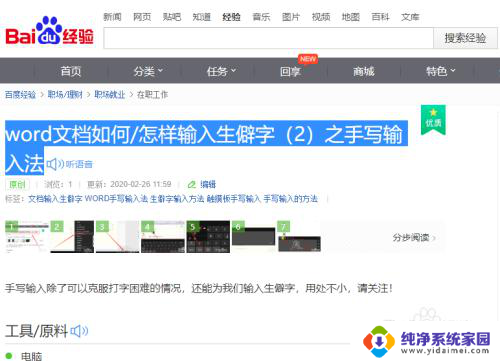
2.《Win10如何使用微软拼音输入生僻字之混合输入法》、《Win10如何使用微软拼音输入生僻字之笔画输入法》和《Win10如何/怎么使用微软拼音输入法输入单位符号》三节详细分享了使用微软拼音输入“u模式”输入生僻字和单位符号的方法。
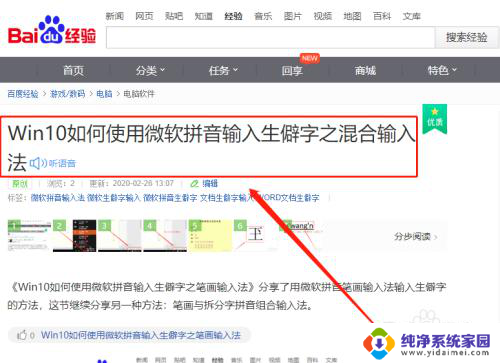
3.这节分享利用微软拼音输入法输入特殊符号的方法。
调出微软拼音输入法。点击任务栏右下角的输入法,弹出输入法选项。
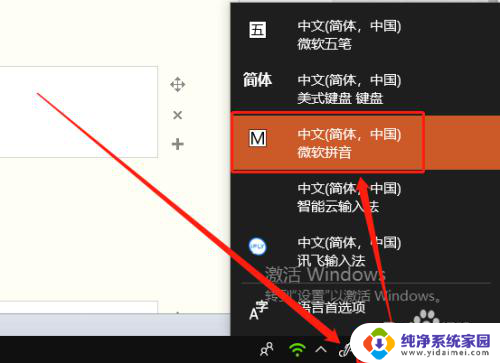
4.点选“微软拼音”调出微软拼音输入法。
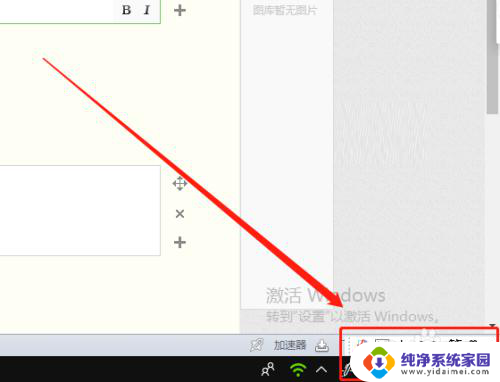
5.或者按【ctrl+shift】组合键,切换到微软拼音软件法。
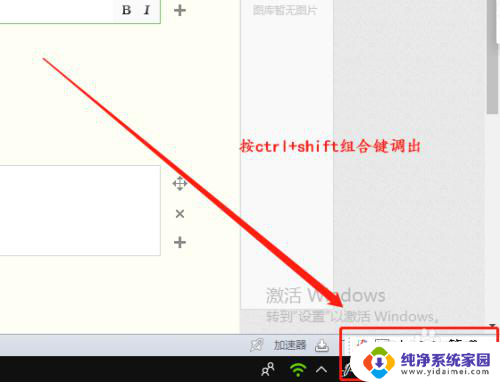
6.输入“u”,调出微软拼音输入法的“u模式”。
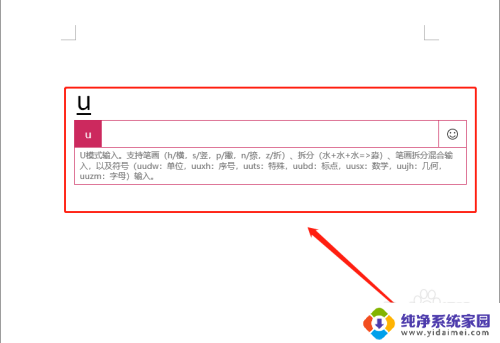
7.输入“uu”,即可调出微软拼音输入法的特殊符号项。
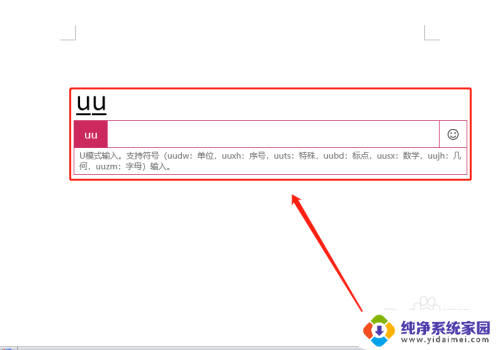
8.请记住,其后输入“ts”。即"特殊"的第一个拼音首字母,即输入“uuts”调用特殊字符模式。
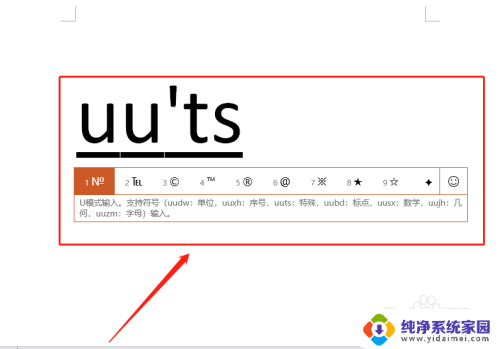
9.点选下拉框中的特殊符号,就可以得到想要的特殊符号了。
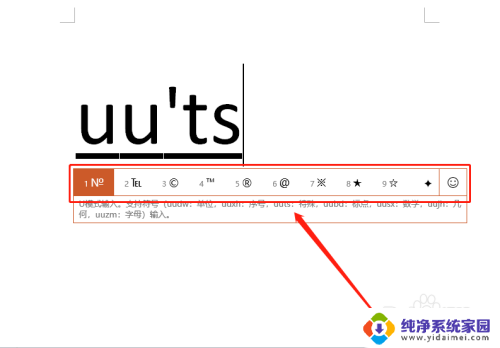
10.点选后,文档就有了相应的特殊符号了。
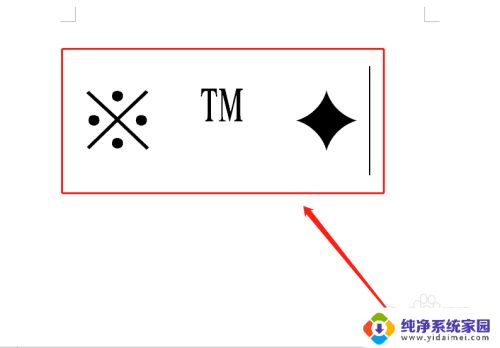
以上是关于如何在微软输入法中打印符号的全部内容,如果有不清楚的地方,用户可以按照小编的方法进行操作,希望这能帮助到大家。
微软输入法怎么打符号 Win10微软拼音输入法如何输入特殊符号相关教程
- win10自带输入法怎么输入特殊符号 win10特殊符号输入方法
- 微软输入法符号输入 win10微软拼音输入法如何输入数学符号
- 怎么取消微软拼音输入法 win10怎样删除微软拼音输入法
- 微软拼音的顿号怎么打 win10输入法顿号怎么打
- 微软的输入法 win10电脑微软拼音输入法设置步骤
- win10输入法无法删除 如何在win10系统中删除微软拼音输入法
- 微软拼音打不出中文 win10微软输入法无法打字怎么办
- 微软输入法打字看不到拼音 Win10微软拼音输入法选字框不显示解决方法
- win10怎么把微软拼音输入法删除 Win10系统自带的微软拼音输入法怎么卸载
- win10 删除微软拼音 Win10系统自带的微软拼音输入法怎么卸载
- 怎么查询电脑的dns地址 Win10如何查看本机的DNS地址
- 电脑怎么更改文件存储位置 win10默认文件存储位置如何更改
- win10恢复保留个人文件是什么文件 Win10重置此电脑会删除其他盘的数据吗
- win10怎么设置两个用户 Win10 如何添加多个本地账户
- 显示器尺寸在哪里看 win10显示器尺寸查看方法
- 打开卸载的软件 如何打开win10程序和功能窗口